Bezserwerowe obliczenia dla notesów
W tym artykule wyjaśniono, jak używać bezserwerowych obliczeń dla notesów. Aby uzyskać informacje na temat używania bezserwerowych obliczeń dla zadań, zobacz Run your Azure Databricks job with serverless compute for workflows (Uruchamianie zadania usługi Azure Databricks z bezserwerowym obliczeniami dla przepływów pracy).
Aby uzyskać informacje o cenach, zobacz Cennik usługi Databricks.
Wymagania
- Obszar roboczy musi być włączony dla Unity Catalog.
- Obszar roboczy musi znajdować się w obsługiwanym regionie. Zobacz Regiony usługi Azure Databricks.
- Twoje konto musi być włączone dla obliczeń bezserwerowych. Zobacz Włączanie przetwarzania bezserwerowego.
Dołączanie notesu do obliczeń bezserwerowych
Jeśli obszar roboczy jest włączony dla bezserwerowych interaktywnych obliczeń, wszyscy użytkownicy w obszarze roboczym mają dostęp do bezserwerowych obliczeń dla notesów. Nie są wymagane żadne dodatkowe uprawnienia.
Aby dołączyć do bezserwerowych zasobów obliczeniowych, kliknij menu rozwijane Connect w notesie i wybierz pozycję Bezserwerowe. W przypadku nowych notesów dołączone zasoby obliczeniowe są automatycznie domyślnie domyślnie bezserwerowe po wykonaniu kodu, jeśli nie wybrano żadnego innego zasobu.
Wybierz zasady budżetu dla użycia bezserwerowego
Ważne
Ta funkcja jest dostępna w publicznej wersji zapoznawczej.
Zasady budżetowe umożliwiają organizacji stosowanie tagów niestandardowych w przypadku użycia bezserwerowego na potrzeby szczegółowego przypisywania rozliczeń.
Jeśli obszar roboczy używa zasad budżetu do przypisywania użycia bezserwerowego, możesz wybrać zasady budżetu, które chcesz zastosować dla notesu. Jeśli użytkownik jest przypisany tylko do jednej zasady budżetu, te zasady zostaną domyślnie wybrane.
Możesz wybrać politykę budżetową po połączeniu notesu z bezserwerowym procesem obliczeniowym, korzystając z panelu bocznego Environment:
- W interfejsie użytkownika notesu kliknij Environment side panelpanel boczny Środowisko.
- W obszarze polityka budżetowa wybierz politykę budżetową, którą chcesz zastosować do notatnika.
- Kliknij Zastosuj.
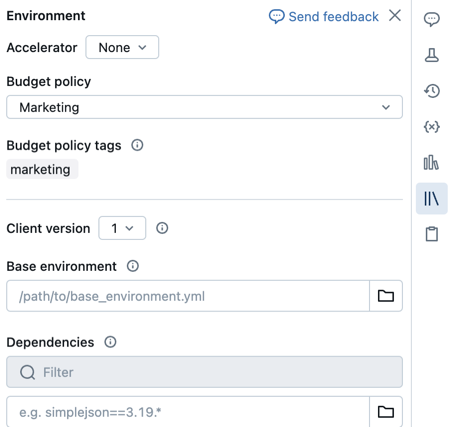
Od tego momentu wszystkie użycie z notesu będzie dziedziczyć niestandardowe tagi zasad budżetu.
Uwaga
Jeśli notes pochodzi z repozytorium Git lub nie ma przypisanych zasad budżetu, domyślnie zostanie on przypisany do ostatnio wybranych zasad budżetu przy następnym dołączeniu do zasobów obliczeniowych bezserwerowych.
Konfigurowanie dużej ilości pamięci dla obciążeń bezserwerowych
Ważne
Ta funkcja jest dostępna w publicznej wersji zapoznawczej.
Jeśli potrzebujesz więcej pamięci do uruchamiania obciążeń bezserwerowych, możesz skonfigurować notes tak, aby używał większego rozmiaru pamięci. Użycie bezserwerowe z wysoką ilością pamięci ma wyższy współczynnik emisji jednostek DBU niż standardowa pamięć.
- W interfejsie użytkownika notesu kliknij Environment side panelpanel boczny Środowisko.
- W obszarze Pamięćwybierz pozycję Duża pamięć.
- Kliknij Zastosuj.
To ustawienie dotyczy również zadań notatnika, które są uruchamiane przy użyciu preferencji pamięci notatnika. Aktualizowanie preferencji pamięci w notesie ma wpływ na następne uruchomienie zadania.
Wyświetlanie szczegółowych informacji o zapytaniach
Bezserwerowe obliczenia dla notesów i zadań używają szczegółowych informacji o zapytaniach do oceny wydajności wykonywania platformy Spark. Po uruchomieniu komórki w notesie możesz wyświetlić szczegółowe informacje związane z zapytaniami SQL i Python, klikając link Zobacz wydajność .
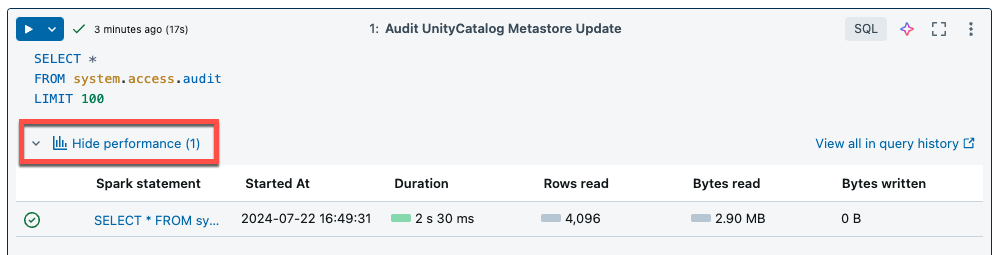
Możesz kliknąć dowolną instrukcję platformy Spark, aby wyświetlić metryki zapytania. W tym miejscu możesz kliknąć pozycję Zobacz profil zapytania, aby wyświetlić wizualizację wykonywania zapytania. Aby uzyskać więcej informacji na temat profilów zapytań, zobacz Profil zapytania.
Uwaga
Aby wyświetlić szczegółowe informacje o wydajności przebiegów zadań, zobacz Wyświetlanie szczegółowych informacji o zapytaniach uruchamiania zadania.
Historia zapytań
Wszystkie zapytania uruchamiane na bezserwerowych obliczeniach będą również rejestrowane na stronie historii zapytań obszaru roboczego. Aby uzyskać informacje na temat historii zapytań, zobacz Historia zapytań.
Ograniczenia szczegółowych informacji o zapytaniach
- Profil zapytania jest dostępny tylko po zakończeniu wykonywania zapytania.
- Metryki są aktualizowane na żywo, chociaż profil zapytania nie jest wyświetlany podczas wykonywania.
- Omówiono tylko następujące stany zapytania: URUCHOMIONE, ANULOWANE, ZAKOŃCZONE, ZAKOŃCZONE.
- Nie można anulować uruchamiania zapytań ze strony historii zapytań. Można je anulować w notesach lub zadaniach.
- Pełne metryki nie są dostępne.
- Pobieranie profilu zapytania jest niedostępne.
- Dostęp do interfejsu użytkownika platformy Spark jest niedostępny.
- Tekst instrukcji zawiera tylko ostatni wiersz, który został uruchomiony. Może jednak istnieć kilka wierszy poprzedzających ten wiersz, które zostały uruchomione w ramach tej samej instrukcji.